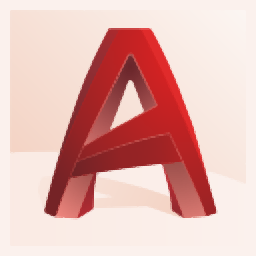
autocad architecture 2021中文版64位
附安裝激活教程- 軟件大小:2.0 GB
- 軟件語言:簡體中文
- 更新時間:2022-11-23
- 軟件類型:國外軟件 / 工程建筑
- 運行環境:WinXP, Win7, Win8, Win10, WinAll
- 軟件授權:免費軟件
- 官方主頁:https://www.autodesk.com.cn/
- 軟件等級 :
- 介紹說明
- 下載地址
- 精品推薦
- 相關軟件
- 網友評論
autocad architecture
2021中文版是一款建筑設計軟件,可以通過這款軟件快速繪制建筑圖紙,直接啟動軟件就可以進入CAD繪圖界面,可以使用軟件提供的繪圖工具設計平面圖,可以轉換二維圖,可以使用軟件提供的渲染功能快速對設計完畢的圖紙渲染,可以在軟件創建渲染的材質,可以編輯燈光,可以添加紋理,可以配置材質貼圖,可以創建渲染相機,讓設計師可以在軟件上立即對自己的圖紙內容渲染,快速獲得成品圖,方便直接發送結果圖給客戶查看,軟件提供非常多的建筑構件添加,支持墻、屋頂板、幕墻、幕墻單元、扶手、樓板、樓梯、窗、結構支撐、結構柱、結構梁、門窗組合等內容添加,輕松完成建筑繪圖,需要的朋友就下載吧!

新版功能
AutoCAD Architecture 2021 Toolset中的新增功能
以下內容簡要介紹了對 AutoCAD Architecture 2021 toolset版本的主要改進。
AutoCAD Architecture 2021 toolset基于客戶反饋、調查和分析數據(優先于我們所做工作)提供一組增強功能。多個功能使多個客戶規程中的常用功能得以現代化和簡化。 此版本的圖形格式仍為 AutoCAD 2018。對于開發人員來說,這是一個破壞 API 的版本。
todesk/' target='_blank'>autodesk Revit Content
約有 175 個新的多重視口圖塊和圖塊參照已添加到設計中心的 AutoCAD Architecture(美國英制)和 AutoCAD Architecture(美國公制)內容包。添加的內容以公制配置提供,適用于非英語語言。內容包括“衛浴裝置”、“裝飾”、“設備”、“停車”、“餐飲服務”、“照明”、“可持續設計”等。

修訂云線增強功能
AutoCAD 2021 修訂云線增強功能也適用于 AutoCAD Architecture 2021 toolset修訂云線 (ANNOREVISIONCLOUDADD)。
可以在“特性”選項板中通過其快捷菜單或使用新的 REVCLOUDPROPERTIES 命令更改選定修訂云線對象的弧弦長。REVCLOUDPROPERTIES 命令還會更新其他特性,例如修訂云線的顏色和圖層。
選擇修訂云線對象后,“特性”選項板現在將修訂云線顯示為對象類型(而不是多段線)。修訂云線基本上仍然是多段線,但它們具有附加圓弧特性和用于在夾點樣式之間切換的選項(REVCLOUDGRIPS 系統變量)。
注: 注釋縮放不適用于使用新的 REVCLOUDPROPERTIES 命令更改的弧弦長。
DWG 比較輸入
現在,可以輸入在比較 2 個圖形后顯示為差異的 AutoCAD Architecture 對象。

可以將比較圖形中高亮顯示的差異(紅色)輸入到當前圖形中。如果執行此操作,這些對象現在將存在于兩個圖形中,并將自動變為灰色。只能輸入不在當前圖形中的對象。

外部參照比較
AutoCAD 2021 外部參照比較增強功能也適用于具有建筑對象的 AutoCAD Architecture 圖形。
“比較”功能的主要增強功能是,現在可以比較和查看對圖形文件(作為外部參照 (xref) 附著在當前圖形中)所做的更改。對參照圖形或比較圖形所做的任何更改均會使用修訂云線亮顯。

如果更改了參照圖形,則應用程序窗口右下角(狀態欄托盤)將顯示一個氣泡消息。單擊氣泡消息中的鏈接,可重新加載已修改的外部參照或比較更改。還可以在“外部參照”選項板中比較外部參照更改。
圖標刷新
常用對話框和選項板中的圖標將刷新以提供最佳對比度,從而不會分散對繪圖區域的注意力,讓您通常集中精力。

軟件特色
1、更改塊
更改由選定塊參照使用的定義
2、到圖層0
將塊內的所有圖元設置到圖層0
3、陡坡
創建表示陡坡的線圖案
4、計算設置
定義計算設置和Roombook計算的項目標準。當前設置始終用于下一個計算過程。
5、將表面材質應用到房間:將表面材質樣式應用到項目中的現有房間。
6、編輯表面材質
可以定義新的或編輯現有的表面材質樣式
7、計算房間數量
基于當前計算設置計算房間數量
8、隱藏/顯示數量ID
切換項目中數量ID的顯示(開/關)
9、隱藏/顯示模型視圖中的飾面ID
切換模型視圖中飾面ID的顯示(開/關)。飾面ID必須在模型視圖中可見以便將Roombook數據前出到三維DWF。
10、點
創建點光源,該光源從其位置向所有方向發射光線
11、聚光燈
創建聚光燈,該光源發射出一個圓錐形光柱
12、陽光狀態
在當前視口中打開或關閉日光的光照效果
13、動畫運動路徑
保存相機在三維模型中移動或平移時的動畫文件
14、聯機渲染
上載當前圖形并使用Autodesk聯機渲染服務渲染其三維視圖。
15、顯示宣染庫
在瀏覽器中打開已完成的和正在進行的渲染的聯機庫。
16、門明細表
添動加適用于在圖形中選定的門或適用于外部圖形中的門的明細表。
17、窗明細表
添加適用于在圖形中選定的窗或適用于外部圖形中的窗的明細表。
18、參照注釋記號(直線)
添加與隨附規范中的剖面相符的注釋記號(帶直引線)。
19、比例列表
空制布局視口、頁面布局和打印的可用比例的列表
20、同步比例位置
重置選定注釋性對象的所有換算比例圖示的位置
21、遮罩
根據指定的參數添動加構成顯示的一部分的二維圖塊。
安裝激活
1、將下載的軟件雙擊安裝AutoCAD_Architecture_2021_Chinese_Simplified_Win_64bit_dlm_002_002.sfx.exe

2、提示解壓安裝數據,數據大小是4.36GB

3、解壓完畢就會彈出安裝的界面,直接點擊安裝

4、顯示安裝地址C:Program FilesAutodesk,點擊下一步開始安裝軟件

5、AutoCAD_Architecture已經安裝到電腦,點擊立即啟動就可以使用軟件

6、如圖所示,可以使用軟件三十天,三十天結束就可以按照提示激活AutoCAD_Architecture
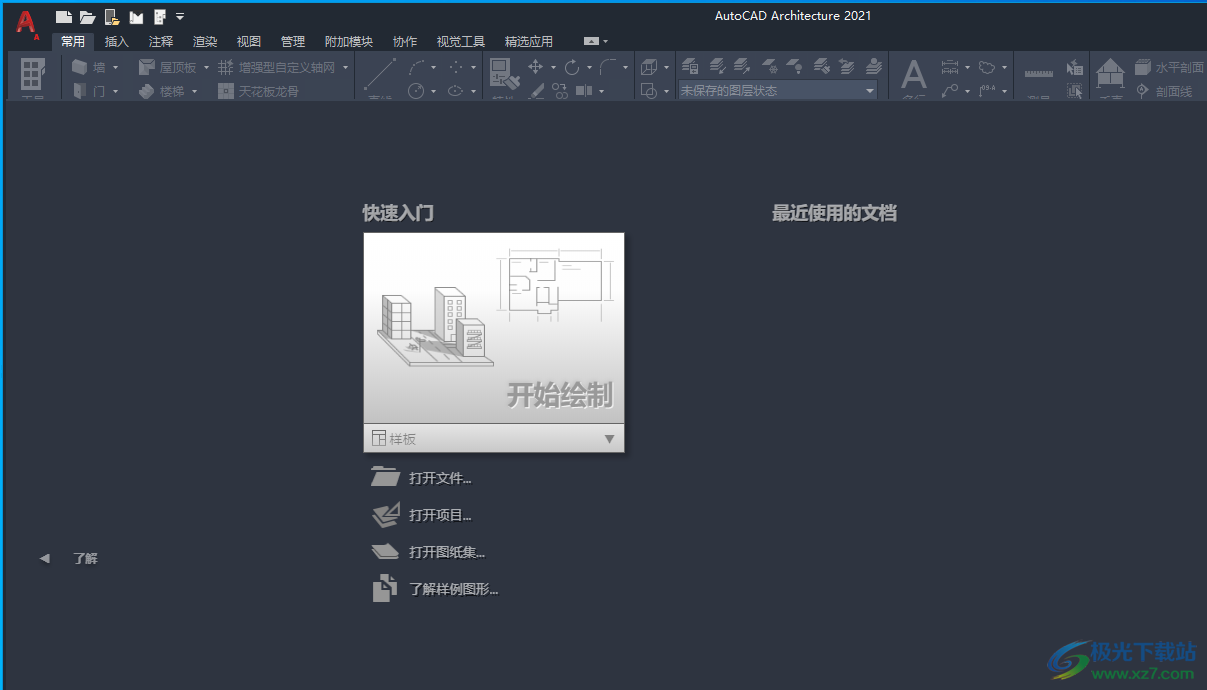
7、進入激活界面,許可證過期以后就可以激活軟件

8、將您購買軟件獲取的序列號輸入到這里就可以直接激活軟件

9、小編沒有購買AutoCAD_Architecture所以就無法激活了,如果你需要學習CAD繪圖就可以下載這款軟件使用

10、在軟件界面就可以顯示操作提示,樓梯
添加與使用此按鈕添加的上一個U形樓梯、多向平臺樓梯可或螺旋樓梯對象具有相同樣式的U形樓梯、多向平臺樓梯或螺旋樓梯。
單擊此按鈕后,可以在“特性“選項板的"設計選項卡上修改要添加的樓梯的樣式。

11、可以編輯的內容還是非常多的,支持隱藏邊框、顯示并打印邊框、顯示但不打印邊框

12、批處理檢查器,打開一個對話框,在其中指定要檢查是否存在標準違例的圖形。

官方教程
修改屋頂線和樓板線的步驟
執行以下步驟可以使用夾點修改屋頂線和樓板線的高度或造型。
1.選擇幕墻。
2.選擇“屋頂線終點”或“樓板線終點”夾點,將夾點移動到適當的位置,然后單擊一次

將分割指定給幕墻單元格線的步驟
執行以下步驟可以將分割指定給幕墻單元格線。分割定義了格線方向(格線單元和豎梃的方向是垂直還是水平)以及分割類型(單元的數量和尺寸)。
定義分割后,可以將其指定給主要格線或嵌套格線。嵌套格線是通過將“嵌套格線”選為單元指定而創建的。

1.依次單擊“管理”選項卡 -“樣式和顯示”面板 -“樣式管理器” .
2.展開“建筑對象”,然后展開“幕墻單元樣式”。
3.選擇幕墻單元樣式。
4.單擊“設計規則”選項卡。
5.在左窗格中,選擇想要指定分割的格線。選定格線的名稱將顯示在“分割指定”行下的表中。
提示: 若要重命名格線,請選擇該格線,單擊“重命名”,然后輸入新的名稱。
6.單擊該格線的“元素”列,然后從列表中選擇一個分割定義。
7.單擊“確定”。
關于創建幕墻單元樣式的元素定義
元素定義確定了四種基本幕墻單元元素的外觀。每種元素有不同的定義類型。
元素類型默認定義
1.分割:水平格線,帶有自格線頂部和底部的兩個手動分割偏移
2.單元內嵌:包含單嵌板的單元
3.框架:3?寬、3?深的格線左側、右側、頂部和底部外側邊緣
4.豎梃:單元之間的邊緣,1" 寬、3" 深
每種類型的元素可以有多個定義。例如,可以定義分割以創建水平格線或垂直格線,也可以定義單元以包含嵌套格線或內嵌板。為了便于再次使用,可以保存元素定義,然后根據需要將這些定義指定給格線、單元、框架或豎梃。
元素定義與樣式相關。創建了特定幕墻單元樣式的元素定義后,這些定義只能供該樣式的幕墻單元使用。例如,如果定義了一種幕墻單元樣式的內嵌板,則編輯另一樣式的幕墻單元時,該內嵌將無法作為選項使用。
關于幕墻單元樣式
幕墻單元基于樣式,這意味著對每個幕墻單元都指定了決定其外觀與功能的預置特征。通過從幕墻單元的一個樣式切換到另一樣式,可以快速了解一些不同的設計選項。對樣式所做的任何修改都將反映在整個建筑中,使用該特定幕墻單元樣式的所有幕墻單元都會更新。還可以將替代應用于單一幕墻單元,而不修改同一樣式的其他幕墻。
幕墻單元樣式控制幕墻的下列特性:
元素定義
每個元素的定義指定
每個元素的材質
每個元素的顯示特性
有關樣式和所有相關參照文件的注釋
若要創建、編輯、復制或清理樣式,請訪問“樣式管理器”。“樣式管理器”在 AutoCAD Architecture 2021 toolset 中提供了一個中心位置,可在此位置使用來自多個圖形與樣板的樣式。
創建幕墻單元樣式的步驟
執行以下步驟可以創建幕墻單元樣式。可以使用默認樣式特性創建樣式,或通過復制現有樣式來創建樣式。創建樣式之后,可以編輯樣式特性以自定義樣式的特征。
1.依次單擊“管理”選項卡 -“樣式和顯示”面板 -“樣式管理器” .
2.依次展開“建筑對象”-“幕墻單元樣式”。
3.創建新的幕墻樣式:
如果希望…則...
A.使用默認特性創建新樣式在“幕墻單元樣式”上單擊鼠標右鍵,并單擊“新建”。
B.從現有樣式創建新樣式在要復制的幕墻單元樣式上單擊鼠標右鍵,然后單擊“復制”。單擊鼠標右鍵,然后單擊“粘貼”。
C.使用圖形中的幕墻、幕墻單元或門窗組合創建在“幕墻單元樣式”上單擊鼠標右鍵,并單擊“新建”。在新樣式上單擊鼠標右鍵,再單擊“設置自”,然后拾取幕墻、幕墻單元或門窗組合。
4.輸入新幕墻單元樣式的名稱,然后按 Enter 鍵。
5.編輯新幕墻單元樣式。
6.單擊“確定”。
下載地址
- Pc版
autocad architecture 2021中文版64位 附安裝激活教程
本類排名
本類推薦
裝機必備
換一批- 聊天
- qq電腦版
- 微信電腦版
- yy語音
- skype
- 視頻
- 騰訊視頻
- 愛奇藝
- 優酷視頻
- 芒果tv
- 剪輯
- 愛剪輯
- 剪映
- 會聲會影
- adobe premiere
- 音樂
- qq音樂
- 網易云音樂
- 酷狗音樂
- 酷我音樂
- 瀏覽器
- 360瀏覽器
- 谷歌瀏覽器
- 火狐瀏覽器
- ie瀏覽器
- 辦公
- 釘釘
- 企業微信
- wps
- office
- 輸入法
- 搜狗輸入法
- qq輸入法
- 五筆輸入法
- 訊飛輸入法
- 壓縮
- 360壓縮
- winrar
- winzip
- 7z解壓軟件
- 翻譯
- 谷歌翻譯
- 百度翻譯
- 金山翻譯
- 英譯漢軟件
- 殺毒
- 360殺毒
- 360安全衛士
- 火絨軟件
- 騰訊電腦管家
- p圖
- 美圖秀秀
- photoshop
- 光影魔術手
- lightroom
- 編程
- python
- c語言軟件
- java開發工具
- vc6.0
- 網盤
- 百度網盤
- 阿里云盤
- 115網盤
- 天翼云盤
- 下載
- 迅雷
- qq旋風
- 電驢
- utorrent
- 證券
- 華泰證券
- 廣發證券
- 方正證券
- 西南證券
- 郵箱
- qq郵箱
- outlook
- 阿里郵箱
- icloud
- 驅動
- 驅動精靈
- 驅動人生
- 網卡驅動
- 打印機驅動
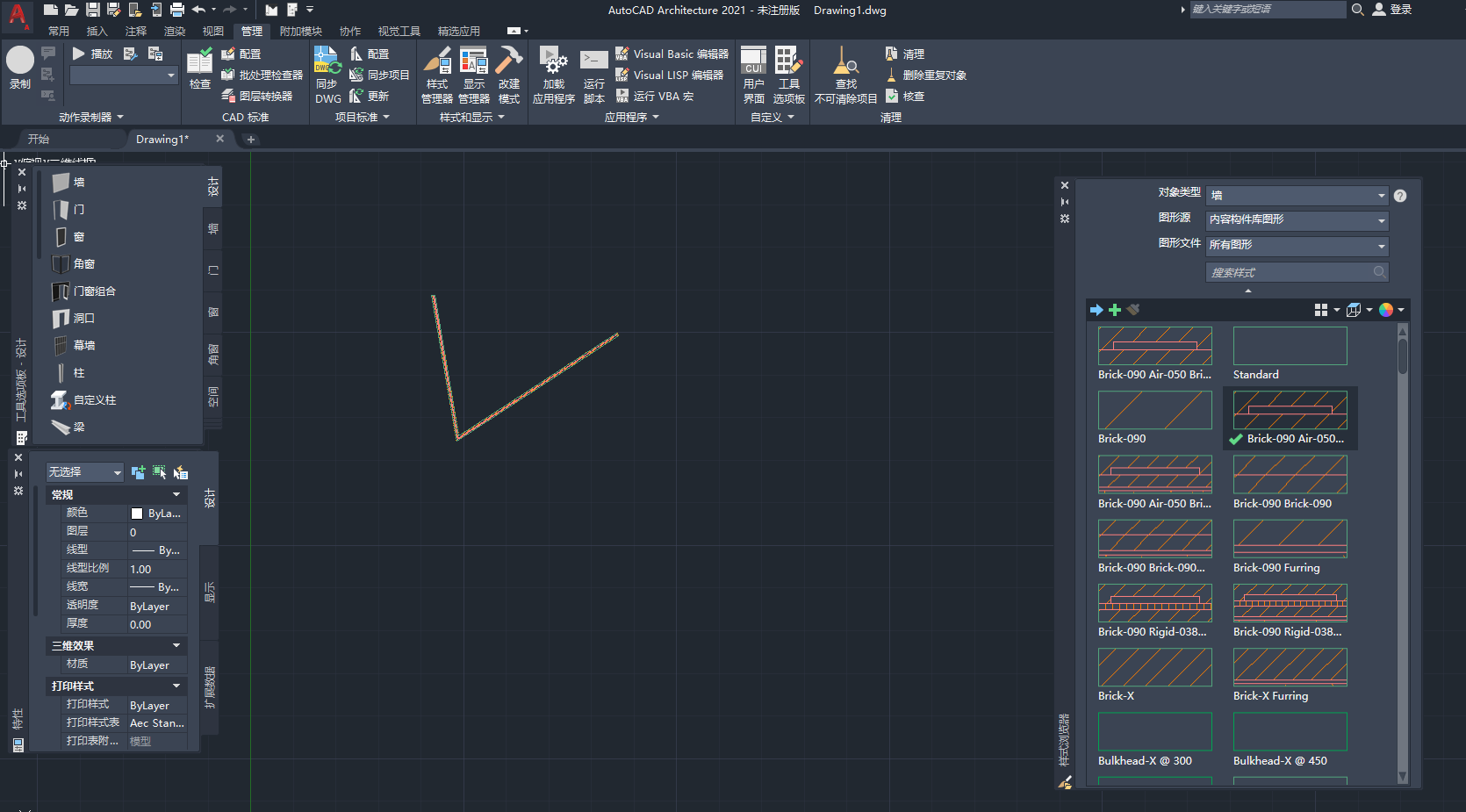




































網友評論